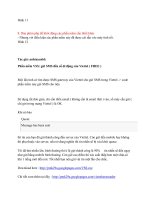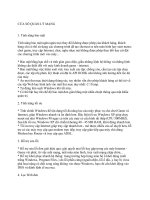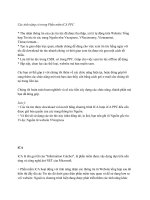Phần mềm thí nghiệm ảo vật lý - Google Tài liệu
Bạn đang xem bản rút gọn của tài liệu. Xem và tải ngay bản đầy đủ của tài liệu tại đây (3.35 MB, 29 trang )
PhầnmềmthínghiệmảoVậtLý CrocodilePhysics605
PHẦNI:ĐẶTVẤNĐỀ
Hiện nay công nghệ thông tin được ứng dụng rộng rãi trong mọi lĩnh vực của đời
sống xã hội, công nghệ thông tin đã góp một phần không nhỏ trong công cuộc
CNHHĐH Đất nước. Trong lĩnh vực Giáo dục, các điều kiện để có thể áp dụng công
nghệ thông tin tương đối đầy đủ; ở các Trường THPT về cơ sở vật chất thiết bị đã
được cải thiện một cách rõ rệt, các trường đã có các phòng học sử dụng máy chiếu và
việc soạn giáo án điện tử, dạy học bằng máy vi tính không còn là vấn đề xa lạ đối với
giáo viên dạy Vật lý. Tuy nhiên, các bài giảng điện tử của các giáo viên thường chỉ
mới dừng lại ở việc chiếu lên các dòng chữ để thay thế cho việc trình bày bảng, ứng
dụng hình ảnh động của môi trường Powerpoint hoặc các phần mềm ứng dụng đơn
giản.
Để nâng cao hiệu quả của các bài giảng đòi hỏi giáo viên phải lồng ghép giữa
trình bày lí thuyết và thực nghiệm nhằm phát huy tác dụng của thí nghiệm trong bài
dạy, đây là vấn đề rất cần thiết trong dạy học Vật lý. Bên cạnh việc trình bày các thí
nghiệm trực quan thì thí nghiệm ảo cũng đã mang lại hiệu quả thiết thực, đặc biệt
trong các bài giảng điện tử có sử dụng máy chiếu. Hiện nay, phần mềm thiết kế thí
nghiệm ảo có nhiều nhưng không phải phần mềm nào cũng có thể sử dụng có hiệu
quả. Và qua kinh nghiệm thiết lập thí nghiệm ảo trong việc giảng dạy Vật lý phổ
thông tôi nhận thấy, phần mềm thiết lập thí nghiệm ảo tốt nhất hiện nay đó là
CrocodilePhysics605.
Phần mềm Crocodile Physics 605 có dao diện bằng Tiếng Anh. Mặc dù tác giả
của phần mềm đã trình bày khá chi tiết về các thao tác cũng như trình tự để làm thí
nghiệm nhưng do trình độ về Ngoại ngữ và Tin học của đại đa số giáo viên chúng ta
còn hạn chế, nên việc sử dụng phần mềm này để thiết kế các thí nghiệm vật lý ảo
trong việc giảng dạy vật lý còn gặp rất nhiều khó khăn. Vì vậy, trong đề tài này tôi
muốn giới thiệu về tính năng của phần mềm, đồng thời hướng dẫn phương pháp
1TrườngTHPTNghiLộcIII
PhầnmềmthínghiệmảoVậtLý CrocodilePhysics605
chung để thiết kế thí nghiệm và trình bày một số thí nghiệm ảo Vật lý bằng phần
mềmCrocodilePhysics605.
2TrườngTHPTNghiLộcIII
PhầnmềmthínghiệmảoVậtLý CrocodilePhysics605
PHẦNII:NỘIDUNG
I.GiớithiệuphầmmềmCrocodilePhysics605
Phần mềm Crocodile Physics là phần mềm được dùng để thiết kế các thí nghiệm
ảo của môn Vật lý, được lập trình trên ngôn ngữ lập trình C
++
, thông qua ngôn ngữ
thể hiện là Tiếng Anh. Phần mềm này từ khi ra đời cho đến nay có nhiều phiên bản
với các mức độ khác nhau và qua mỗi phiên bản đã được bổ sung, cải tiến và hoàn
thiện dần về nội dung. Thông qua việc sử dụng phần mềm tôi thấy: phần mềm đã
được tạo lập dựa trên cơ sở chính xác về mặt vật lý. Nó không chỉ mang tính mô
phỏng lại các hiện tượng Vật lý một cách máy móc bằng hình ảnh đơn thuần mà qua
mỗi phiên bản đó thì các hiện tượng Vật lý thể hiện bản chất vật lý được bổ sung,
chỉnh sửa, hoàn thiện tương đối đầy đủ. Phiên bản Crocodile Physics 605 được cập
nhật mới nhất, với các tính năng đã được đổi mới, bổ sung khá nhiều so với các phiên
bảntrướcđó.
Phần mềm thí nghiệm ảo Crocodile Physics 605 được xây dựng dựa trên khả
năng thao tác nhanh của các thế hệ máy tính cá nhân hiện nay. Nó có khả năng thiết
lập được hầu hết các thí nghiệm trong chương trình Vật lý phổ thông, cung cấp một
số chủ đề có sẵn theo chương trình và có thể tạo ra được các chủ đề mới theo từng
nội dung thí nghiệm. Khi xây dựng thí nghiệm ảo bằng phần mềm Crocodile Physics
605 chúng ta có thể đưa vào các hình ảnh được ghi lại sẵn từ ngoài chương trình, có
thể sắp xếp các dụng cụ thí nghiệm trong một hoạt cảnh giống như không gian của
mộtphòngthínghiệm.
Thiết kế thí nghiệm ảo bằng phần mềm Crocodile Physics 605 chúng ta có thể sử
dụng chuột một cách dễ dàng để lựa chọn, di chuyển hay thay đổi các dụng cụ thí
nghiệm. Mat khác cũng có thể di chuyển, copy một dụng cụ hoặc toàn bộ thí nghiệm
đã xây dựng ra môi trường Word hoặc Powerpont để đưa hình ảnh, kết quả thí
nghiệmvàobàigiảngđiệntửhaygiáoánđiệntử.
3TrườngTHPTNghiLộcIII
PhầnmềmthínghiệmảoVậtLý CrocodilePhysics605
II.CáchsửdụngphầmmềmCrocodilePhysics605
1.CàiđặtphầnmềmCrocodilePhysics605
ChạyfileCP_605.exetừthưmụcCrocodile
Hoàn thành các bước cài đặt theo chỉ dẫn trên màn hình là bạn đã tạo được file
chạychươngtrìnhtrênDesktoplà:CrocodilePhysics605
Bạn có thể Download, để cập nhật phiên bản mới nhất của phầm mềm theo địa
chỉwebsite:www.crocodileclips.com
2.ChạychươngtrìnhCrocodilePhysics605
Khi chạy chương trình bạn nháy đúp chuột vào File chạy của phần mềm trên
Desktop là Crocodile Physics 605 hoặc chạy trực tiếp một file thí nghiệm đã được
thiếtlập.
Khi vào chương trình lần đầu tiên bạn sẽ được yêu cầu nhập tên đăng ký và mã
sốsửdụng,khiđóbạnnhậplầnlượtcácyêutrên:
Tênđăngkýlà:WWW.SERIALNEWS.COM
Mãsốsửdụng:CP000SS605CUTKG
Nhập xong bạn chọn Next và sau đó bạn chọn tiếp OK sẽ khởi động được
chươngtrìnhvớidaodiệnbandầucódạngsauđây.
4TrườngTHPTNghiLộcIII
PhầnmềmthínghiệmảoVậtLý CrocodilePhysics605
Khi vào chương trình từ lần thứ hai trở đi, bạn không cần phải nhập lại tên
đăngkývàmãsốsửdụngnữa.
3.CácmenuchínhcủaphầnmềmCrocodilePhysics605
a)Cácmenungang
*CácbiểutượnglàmviệcvớiFile
*CácbiểutượnglàmviệcvớicácEdit(lựachọnnhanh)
5TrườngTHPTNghiLộcIII
PhầnmềmthínghiệmảoVậtLý CrocodilePhysics605
*CácbiểutượnglàmviệcvớiView–Scenes(cáchthểhiện)
*Cáctuỳchọntrợgiúp
6TrườngTHPTNghiLộcIII
PhầnmềmthínghiệmảoVậtLý CrocodilePhysics605
b)Cácthanhcôngcụchínhcủaphầnmềm
c)Contents
Contents là phần rất mới bao gồm các ví
dụ đã được thiết kế sẵn theo các chủ đề như:
mô tả chuyển động, các mạch điện, … Với mỗi
modun đã có các dụng cụ thí nghiệm phù hợp
với chủ đề và bạn chỉ cần chọn bổ sung những
dụng cụ thích hợp để thực hiện thí nghiệm.
Tuy nhiên, đây mới chỉ là một số chủ đề cơ
bản, để có thể thiết kế được toàn bộ các thí
nghiệm phục vụ cho giảng dạy và học tập thì cần thiết phải xem các ví dụ này và sau
đó bạn tự thiết kế các thí nghiệm phù hợp với bài giảng trên lớp bằng các dụng cụ
đượclấytrongphầnPartLibrary.
d)PartsLibrary
Đây là thư viện các dụng cụ thí nghiệm
vật lý ảo đã được sắp xếp thành từng phần
Điện – Quang – Cơ – Sóng – Công cụ hỗ trợ.
Với các dụng cụ thí nghiệm trong từng phần
này, bạn hoàn toàn có thể tự thiết kế được các thí nghiệm vật lý trong trường phổ
7TrườngTHPTNghiLộcIII
PhầnmềmthínghiệmảoVậtLý CrocodilePhysics605
thông. Tuy nhiên, để thí nghiệm trở nên chuyên nghiệp hơn thì phải kết hợp sử dụng
cácvớicáccôngcụhỗtrợthínghiệmtrongfoderPresentationcủaphầnnày.
8TrườngTHPTNghiLộcIII
PhầnmềmthínghiệmảoVậtLý CrocodilePhysics605
e)Côngcụhỗtrợ
Công cụ hỗ trợ thiết kế thí nghiệm dùng chung đã được tuyển chọn và đưa vào
trong thư viện các dụng cụ thí nghiệm Parts Library. Presentation bao gồm các dụng
cụ hỗ trợ như thước đo, đồ thị, tranh vẽ, các nút dừng thí nghiệm hay thực hiện lại thí
nghiệm…giúp cho các thí nghiệm ảo được thiết lập bằng phần mềm trở nên chuyên
nghiệphơn.
9TrườngTHPTNghiLộcIII
PhầnmềmthínghiệmảoVậtLý CrocodilePhysics605
III.TínhnăngnổitrộicủaphầnmềmCrocodilePhysics605
1.Khảnăngmởrộngkhônggianthínghiệm
Tính năng mới Crocodile Physics 605 so với các
phiên bản trước đó là giao diện thiết kế và thực hiện
thí nghiệm có thể chuyển ra toàn bộ màn hình như
hình bên. Thêm vào đó có bổ sung phần “Getting
Start” trong folder “Contents” giúp cho người sử
dụng học một số bước cơ bản nhất để có thể thiết kế
vàsửdụngphầnmềmnày.
2.Contents
Đây là một số phần và modun xây dựng sẵn phù
hợp với các chủ đề trong chương trình giảng dạy tại
trường phổ thông. Trong các chủ đề này chúng ta có
thể chạy trực tiếp hoặc thay đổi các dụng cụ thí
nghiệm, thay đổi các điều kiện, các thông số của thí
nghiệmđểcóthểthựchiệnđượccáccácthínghiệmtheotừngnộidungcủabàihọc.
3.Khônggiansóng2D
Các phiên bản trước của phần mềm Crocodile
Physics 605 thì trong thí nghiệm về sóng chúng ta
chỉ có thể quan sát các dải sóng được mô tả có dạng
là các đường hình sin hay cosin, nhưng trong phiên
bản này chúng ta có thể quan sát sóng ở dạng 2D,
tức là có thể quan sát được hình ảnh sự lan truyền
của sóng theo mọi hướng và thể hiện được cả biên
độ của sóng tại mọi điểm trong môi trường. Trong
hình bên bạn có thể quan sát thấy một thí nghiệm
10TrườngTHPTNghiLộcIII
PhầnmềmthínghiệmảoVậtLý CrocodilePhysics605
khá trực quan, giống như bạn đang quan sát hình ảnh của sóng nước theo phương
thẳng đứng nhìn từ trên xuống, thấy rõ được biên độ và dạng của sóng khác nhau trên
ở từng vị trí qua sát khác nhau. Hình ảnh của sóng quan sát được sống động giống
nhưthật,taorađượcsựhứngthúhọctậpchohọcsinh.
4.Thiếtlập thínghiệmmộtcáchdễdàng
Dụng cụ thí nghiệm có thể lựa chọn bằng cách di chuyển chuột đến biểu tượng,
giữ chuột trái và di chuyển đến vị trí thích hợp rồi thả chuột. Có thể di chuyển vị trí
củadụngcụ,xoaychuyểndụngcụmộtcáchdễdàng.
Cóthểthayđổicácthôngsốcủacácdụngcụthínghiệmbằnghaicách:
Cách1:BấmchuộtphảichọnPropertiesđểthayđổicácthôngsố.
Cách2:ChọnPropertiesbêntráimànhìnhđểthayđổicácthôngsố.
Trong mạch điện có thể nối dây bằng cách rê chuột,
khi di chuyển dụng cụ thí nghiệm thì dây nối được tự
động thay đổi theo vị trí các thiết bị bị như hình bên. Khi
ta đóng mạch các dụng cụ như đèn sẽ phát sáng, loa phát
ra âm thanh…thấy được chiều của dòng điện trên từng đoạn mạch, nếu dòng qua
dụngcụquátảithìdụngcụsẽbịhỏng(cháy)giốngnhưthật.
Trong các thí nghiệm về cơ chuyển động của các vật
có thể điều chỉnh linh hoạt, có thể thấy được phương,
chiều và độ lớn của các lực tác dụng trong quá trình
chuyển động, có thể thiết đặt vận tốc, gia tốc…theo
phương, chiều và độ lớn tuỳ ý; có thể thay đổi trường
lực, điều chỉnh giá trị tuỳ ý của gia tốc trọng trường hoặc
chọntrườngphitrọnglượng.
Trong các thí nghiệm về quan hình đường truyền của
các tia sáng được thiết kế một cách chính xác, đặc biệt
11TrườngTHPTNghiLộcIII
PhầnmềmthínghiệmảoVậtLý CrocodilePhysics605
trong thí nghiệm về sự tán sắc của ánh sáng có thể thấy rõ được vị trí của từng màu
đơn sắc; có thể di chuyển hoặc xoay chuyển nguồn sáng hoặc dụng cụ thí nghiệm,
thay đổi các màu sắc khác nhau của ánh sáng hoặc thay đổi giá trị cụ thể của bước
sóng.
Trong thí nghiệm về sóng có thể thay đổi môi
trường truyền sóng như môi trường truyền sóng ánh
sáng (không khí hoặc chân không), môi trường
truyền sóng âm (nước hoặc không khí), môi trường nước. Có thể quan sát được sự lan
truyền của sóng, hình ảnh giao thoa sóng thể hiện sõ được rất rõ cả về biên độ của
sóngvàpha.Nguồnsóngcóthểchọnnguồncốđịnhhoặcnguồnsóngchuyểnđộng.
Như hình bên ta có thể thấy hình ảnh dụng cụ thí
nghiệm ảo này rất gần với vật thật. Đây có thể xem là
một bước đột phá rất quan trọng góp phần đưa các thí
nghiệm trực quan hơn, giúp cho học sinh dễ dàng liên hệ với thực tế và nhớ bài tốt
hơn.
Không gian làm thí nghiệm có thể tạo ngữ cảnh vào
và ra logic của bạn trên một ảnh nền, sắp xếp các dụng
cụ thí nghiệm ở các vị trí thích hợp tương ứng, như
phongcảnhbêntrongmộtphòngthínghiệmthựctế.
5.Đồthịcủathínghiệm
Đồ thị của kết quả của thí nghiệm là phần nổi bật
nhất của phần mềm. Đồ thị đã biểu diễn chính xác các
số liệu thí nghiệm (có thể kiểm chứng lại kết quả theo
tínhtoánlýthuyếtlàgốngnhau).
Đồ thị có thể thuỳ chọn theo các dạng khác nhau và có thể thay đổi dễ dàng các
thangchiacủacáctrụccủathị,thayđổiđượccácthôngsốcủacủacáctrụcđồthị.
12TrườngTHPTNghiLộcIII
PhầnmềmthínghiệmảoVậtLý CrocodilePhysics605
Trên một đồ thị có thể biểu diễu nhiều đường với các màu sắc khác nhau để có
thểsosánhđượcsựthayđổicủacácthôngsốđó.
IV.ThiếtkếthínghiệmvậtlýảovớiphầnmềmCrocodilePhysics605
Để thiết lập một thí nghiệm vật lý ảo băng phần mềm Crocodile Physics 605
chúngtacóthểtiếnhànhthaotáctheotrìnhtựchunggồm5bướccơbảnsauđây:
Bước1:Khởiđộngphầmmềm
Khởi động máy xong, bạn nháy đúp chuột biểu tượng của file Crocodile
Physics605trênDesktop.
Bước2:Lưachọndụngcụthínghiệm
a) Phần chuyển động: Di chuyển chuột chọn chọn Part Library, trong menu của Part
LibrarybạnchọnMotion&ForcesvàdichuyểncontrỏxuốngđểchọntiếpMotion.
Trong Motion bạn có thể lựa chọn các dụng cụ để thiết kế thí nghiệm về
chuyển động trong bảng dưới đây. Trong các dụng cụ này, bạn chọn dụng cụ nào thì
di chuyển con trỏ đến biểu tượng của dụng cụ đó, bấmgiữ chuột trái và di chuyển
đếnvịtrícầnđặtrồithảchuột.
Space
Trườngkhôngtrọnglượng
Grounds
(Trườngtrọng
lực)
Idealelasticground
Mặttiếpxúchoàntoànđànhồi
Idealinelasticground
Mặttiếpxúckhôngđànhồi
Woodenground
Mặttiếpxúcbằnggỗ
Metalground
Mặttiếpxúcbằngkimloại
Rubberground
Mặttiếpxúcbằngcaosu
Glassground
Mặttiếpxúcbằngthuỷtinh
Iceground
Mặttiếpxúclàmặtbăng
Concreteground
Mặttiếpxúcbằngbêtông
Slopes
(Mặtphẳng
nghiêng)
Idealelasticslope
Mặtphẳngnghiênghoàntoànđànhồi
Idealinelasticslope
Mặtphẳngnghiêngkhôngđànhồi
Woodenslope
Mặtphẳngnghiêngbằnggỗ
Metalslope
Mặtphẳngnghiêngbằngkimloại
Rubberslope
Mặtphẳngnghiêngbằngcaosu
Glassslope
Mặtphẳngnghiêngbằngthuỷtinh
13TrườngTHPTNghiLộcIII
PhầnmềmthínghiệmảoVậtLý CrocodilePhysics605
Motion
Chuyển
động
Iceground
Mặtphẳngnghiênglàmặtbăng
Concreteground
Mặtphẳngnghiêngbằngbêtông
Balls
(Quảcâu)
Idealelasticball
Quảcầuhoàntoànđànhồi
Idealinelasticball
Quảcầuxúckhôngđànhồi
Soccerball
Quảbóngđá
Basketball
Quảbóngrổ
Cricketball
QuảbóngCriket
Golfball
QuảbóngsânGolf
Tennisball
QuảbóngTennis
Billiardball
QuảbóngBida
Woodenball
Quảcầubằnggỗ
Rubberball
Quảcầubằngcaosu
Metalball
Quảcầubằngkimloại
Concreteball
Quảcầubằngbêtông
Glassball
Quảcầubằngthuỷtinh
Iceball
Quảcầubằngnướcđá
Blocks
(Vậtnặng)
Idealelasticblock
Khốihộpchữnhậthoàntoànđànhồi
Idealinelasticblock
Khốihộpchữnhậtkhôngđànhồi
Brick
Viêngạchxây
Woodenblock
Khốihộpchữnhậtbằnggỗ
Metalblock
Khốihộpchữnhậtbằngkimloại
Rubberblock
Khốihộpchữnhậtbằngcaosu
Glassblock
Khốihộpchữnhậtbằngthuỷtinh
Iceblock
Khốihộpchữnhậtbăng
Concreteblock
Khốihộpchữnhậtbằngbêtông
Cart
Xelăn
Rod
Thanhgắnthẳng
Spring
Lòxo
b) Phần sóng: Di chuyển chuột chọn chọn Part Library trong menu của Part Library
bạnchọnWaves.
Trong Waves bạn có thể lựa chọn các dụng cụ để thiết kế thí nghiệm về sóng
trong bảng dưới đây. Các dụng cụ này nếu bạn chọn dụng cụ nào thì chỉ cần di
14TrườngTHPTNghiLộcIII
PhầnmềmthínghiệmảoVậtLý CrocodilePhysics605
chuyển con trỏ đến biểu tượng của dụng cụ đó, bầmgiữ chuột trái và di chuyển đến
vịtrícầnđặtrồithảchuột.
Waves
Các
sóng
1D
Cácsóngquan
sátđượctheo
mộtmặtcắt
Wavepropagationspace
Sự truyền sóng trong môi
trường
Wavepenetrationspace
Sự truyền sóng qua hai môi
trường
Wavereflectionspace
Sự tổng hợp của sóng tới và
sóngphảnxạđầutựdo
Waveinterferencespace
Sự giao thoa của hai sóng
truyềnngượcchiềunhau
Wavepinnedspace
Sự tổng hợp của sóng tới và
sóngphảnxạđầucốđịnh.
Wavepluckingspace
Sự truyền sóng trên dây căn
haiđầucốđịnh
2D
Cácsóngquan
sátđượctheo
mọiphương
truyềncủa
sóng
Elictromagneticwavespace
Môitrườngtruyềnsóng
Soundwavespace
Môitrườngtruyềnsóngâm
Waterwavespace
Môitrườngtruyềnsóngnước
Source
s
Nguồn
sóng
Pointsource
Nguồnđiểm
Linesource
Nguồncódạnglàđoạnthẳng
Movingpointsource
Nguồnđiểmcóthểchuyểnđộng
Reflectors
Mặtphảnxạ
Plane
reflector
Mặtphảnxạphẳng
Obstacles
Vùngcảntrở
sóng
Block
Dạnghìnhchữnhật
Slopedblock
Dạnghìnhthang
Trialgle
Dạnghìnhtamgiác
Circle
Dạnghìnhtròn
Slits
Khehở
Singleslits
Khehởđơn
Doubleslits
Khehởđôi
Measurement
Đolường
Detector
Vịtríđặtthiếtbịđo
Bước3:Dichuyển,lắpghép,thiếtđặtthôngsốvàxoádụngcụthínghiệm
Sau khi đã lựa chọn được các dụng cụ bạn có thể di chuyển, lắp ghép, thay đổi
thôngsố,hoặcxoácácdụngcụtheophươngphápsau:
Khi cần di chuyển dụng cụ bạn cần di chuyển con trỏ đến dụng cụbấmgiữ
chuộttráivàdichuyểnđếnvịtrícầnchuyểnđếnrồithảchuột.
15TrườngTHPTNghiLộcIII
PhầnmềmthínghiệmảoVậtLý CrocodilePhysics605
Khi cần kết nối các dụng cụ bạn cần di chuyển các các dụng cụ để các điểm nối
lạitrùngnhau(điểmnốicủacácvậtởtâm).
Khi cần thiết lập các thông số của dụng cụ bạn cần di chuyển con trỏ đến dụng
cụ, bấm chuột phải và chọn Properties thì trong menu dọc Properties sẽ hiện ra các
tuỳchọnvềcácthôngsốdụngcụđểbạnthayđổi.
Khi cần xoá dụng cụ bạn cần di chuyển con trỏ đến dụng cụ bấm chuột trái rồi
bấm Delete hoặc bấm chuột phải và di chuyển chọn Delete trong menu. Nếu bạn
muốn xoá nhiều dụng cụ trước khi đặt lệnh xoá bạn lựa chọn các dụng cụ cần xoá
trước.
Bước4:Chọnhìnhthứcthểhiệnthôngsốcủathínghiệm
Sau khi lắp đặt các dụng cụ thí nhiệm bạn cần phải lựa chọn các công cụ hỗ trợ
để thể hiện các thông số của thí nghiệm, phần này rất quan trọng của thí nghiệm. Bởi
nếu bạn đã thiết lập thí nghiệm thành công nhưng không đưa ra được kết quả thì việc
thiết lập thí nghiệm của ban sẽ không mang lại kết quả gì. Trong Presentation bao
gồm các công cụ hỗ trợ như thước đo, đồ thị, tranh vẽ, các nút dừng thí nghiệm hay
thực hiện lại thí nghiệm… Khi thiết lập thí nghiệm chúng ta cần thiết phải biết cách
biểudiễnkếtquảthínghiệmbằngđồthịhoặcbằngsốđocụthể.
a) Phươngphápbiểudiễnkếtquảthínghiệmbằngđồthị
Di chuyển con trỏ đến biểu tượng của đồ thị (Graph) trong Presentation, giữ chuột
và chuyển đến nơi cần đặt, thả chuột rồi thiết lập thông số cho đồ thị bằng cách bấm
chuột phải, di chuyển chuột và chọn Properties sẽ hiện lên danh mục các tuỳ chọn
củađồthịtrongPropertiesbaogồm:
Trances (các đường đồ thị): có thể lựa chọn thêm, bớt đi số đường biểu diễn
trong đồ thị; kiểu của các đường đồ thị bao gồm: màu sắc, cách vẽ, độ dày nét vẽ
vàmứcđộrộnghẹp.
Yaxis (trục tung 0y): có thể có thể lựa chọn độ rộng (Range) gồm mức thấp
nhất và cao nhất, bớt đi số đường biểu diễn đường kẻ (Gridliner) về khoảng cách
giữacácđườngkẻ.
Xaxis (trục hoành 0x): có thể có thể lựa chọn đại lượng đo (Measure) gồm: toàn
bộ thông số của thí nghiệm (Golban property), một số thông số của thí nghiệm
16TrườngTHPTNghiLộcIII
PhầnmềmthínghiệmảoVậtLý CrocodilePhysics605
Local part property), (specific part property) thông số riêng của thí nghiệm. Có
thể có thể lựa chọn độ rộng (Range) gồm mức thấp nhất và cao nhất, bớt đi số
đườngbiểudiễnđườngkẻ(Gridliner)vềkhoảngcáchgiữacácđườngkẻ.
Visual settings (thiết lập màu sắc của đồ thị): có thể lựa chọn màu sắc cho các
đường kẻ đồ thị (Apperance) gồm: màu của các đường kẻ chính (Major grid),
cácđườngkẻphụ(Minorgrid),trụchoành0x(Xaxis),trụctung0y(Yaxis)
Sau khi tuỳ chọn kiểu các thông số của đồ thị bạn di chuyển chuột vào vùng kẻ
của đồ thị sẽ xuất menu gồm: mở rộng kích thước trục hoành, mở rộng kích thước
trụctung,phóngto,thunhỏđồthịvàkhởiđộnglạiđồthị.
b) Phươngphápbiểudiễnkếtquảthínghiệmbằngsố
Di chuyển con trỏ đến biểu tượng thể hiên bằng số (Number) trong Presentation,
giữchuộtvàchuyểnđếnnơicầnđặtrồithảchuột.
Bước5:Chạythínghiệmvàchuyểncácthôngsốthínghiệmrangoài
Để chạy chương trình trước hết bạn cần thay đổi thông số của đường biểu diễn
trên đồ thị và thể hiện bằng số theo cách di chuyển chuột vào vòng tròn kí hiệu, thông
số sẽ xuất hiện dòng chữ (Click and drag to choose a part), bạn rê chuột đến dụng cụ
cầnkếtnốiđểđo,khiđóchữmờPropertysẽđậmlênmàuđenvàcóviềnđỏ.
Bạn tiếp tục di chuyển chuột vào chữ Property con chuột sẽ đổi sang kí hiệu
bàn tay và nổi lên chữ Property khi đó bạn bấm chuột vào chữ Property sẽ hiện lên
một loạt danh mục các tuỳ chọn ban di chuyển chuột để lựa chon mục thể hiện thích
hơpbaogồm:
1
Acceleration(magniude)
Độlớngiatốc
2
Acceleration(x)
Giatốctheotrụchoành
3
Acceleration(y)
Giatốctheotrụctung
4
Angleofrotation
Gócquay
5
Anglaracceleration
Giatốcgóc
6
Anglarvelocity
Vậntốcgóc
7
Density
Giatốctrọngtrường
8
Displacement(x)
Độlệchtheophươngngang
9
Displacement(y)
Độcao
17TrườngTHPTNghiLộcIII
PhầnmềmthínghiệmảoVậtLý CrocodilePhysics605
1
0
Distance
Khoảngcách
1
1
Dragcoefficient
Hệsốtrượt
1
2
Drivingforce(magniude)
Độlớncủalựckéo
1
3
Drivingforce(x)
Lựctácdụngtheophươngthẳngđứng
1
4
Drivingforce(y)
Lựctácdụngtheophươngngang
1
5
Elasticity
Khảnăngđànhồi
1
6
Gravitatinalpotentialenery
Thếnăngtrongtrường
1
7
Kineticenery(rotational)
Độngnăngchuyểnđộngquay
1
8
Kineticenery(total)
Độngnăngtoànphần
1
9
Kineticenery(translational)
Độngnăngchuyểnđộngtịnhtiến
2
0
Kineticfiction
Hệsốmasáttrượt
2
1
Mass
Khốilượng
2
2
Momentofinertia
Mômenquántính
2
3
Momentum(x)
Độnglượngtheotrụchoành
2
4
Momentum(y)
Độnglượngtheotrụctung
2
5
Netforce(translational)
Độlớnhợplực
2
6
Radius
Bánkính
2
7
Speed
Vậntốc
2
8
Staticfriction
Masátnghỉ
2
9
Torque
Mômenquay
3
0
Velocity(magniude)
Độlớnvậntốc
18TrườngTHPTNghiLộcIII
PhầnmềmthínghiệmảoVậtLý CrocodilePhysics605
3
1
Velocity(x)
Vậntốctheotrụchoành
3
2
Velocity(y)
Vậntốctheotrụctung
3
3
Volume
Âmlượng
3
4
Weight
Trọnglượng
Sau khi bạn chọn được thông số của đường biểu diễn trên đồ thị và thể hiện
bằng số thích hợp bạn dừng thí nghiệm, khởi động lại đồ thị và chạy lại thí nghiệm
với tốc độ được chọn từ 1 → 10 trong menu ngang ta sẽ quan sát được trình tự của thí
nghiệm, các đường biểu diễn của các thông số cần khảo sát trên đồ thị và đọc được
cácthôngsốđótrêncôngcụhiểnthịsố.
Nếu thấy kết quả chưa hợp lí bạn có thể dừng lại (nút dừng trên menu ngang
hoặc lấy ra từ Presentation), thay đổi các thông số, khởi động lại đồ thị và chạy lại thí
nghiệm để thu được kết quả thích hợp, bầm nút tạm dừng để qua sát tính toán kế quả
hoặcchuyểnkếtquảthínghiệmramôitrườngWordhoăcPowerpoint.
V.Mộtsốvídụvềthiếtkếkếthínghiệmảosửdungphầnmềm
CrocodilePhysics605
Với các tính năng ưu việt của phần mềm Crocodile Physics 605, chúng ta có
thể thiết lập được rất nhiều thí nghiệm ảo trong chương trình Vật lý phổ thông, tuy
nhiên chúng ta cần lựa chọn các thí nghiệm về các vấn đề mà trình bày lý thuyết
suôngkhôngthểhiệnrõnétđược.
Trong đề tài này tôi trình bày cách thiết lập một số thí nghiệm vật lý trong
chương trình Vật Lý THPT từ phần mềm Crocodile Physics 605. Qua đó có thể thấy
đượcvềcáctácdụngcủaviệcsửdụngcácthínghiệmVâtlýảobằngphầnmềm.
1.Thínghiệmxácđịnhchukỳdaođộngcủaconlắclòxovàgiatốctrọngtrường
(Bài13:Thựchành–SGKVậtlý12mới)
Bên cạnh các thí nghiệm trực quan thì thí nghiệm ảo đã được các tác giả viết
sách giáo khoa mới đưa vào hướng dẫn làm thí nghiệm trong Bài 13 Thực hành –
19TrườngTHPTNghiLộcIII
PhầnmềmthínghiệmảoVậtLý CrocodilePhysics605
SGK Vật Lý 12 (mới). Tuy nhiên, các tác giả đã hướng dẫn làm thí nghiệm này theo
phiên bản cũ của phần mềm. Vì vậy trong bài thí nghiệm này tôi trình bày cách thiết
lậpthínghiệmxácđịnhchukỳdaođộngbằngphiênbảnCrocodilePhysics605.
Khởi động máy xong, bạn nháy đúp chuột biểu tượng của file Crocodile
Physics 605 trên Desktop để vào chương trình, sau khi vào chương trình bạn rê chuột
và chọn Force & Acceleration bạn di chuyển con trỏ xuống để chọn tiếp Other
Examples. Trong danh sách các thí nghiệm sẵn có bạn chọn tiếp Springs Force.
Trên màn hình sẽ cho ta một con lắc lò xo gồm vật nặng có khối lượng m = 1kg, lò
xo có độ cứng k = 100N/m, chiều dài l
0
= 40cm, dao động trong trường trọng lực với
g=9,81kgm/s
2
.
Trong phần đồ thị chỉ vẽ được độ lớn của hợp lực tác dụng vào con lắc, chúng
ta cần Copy thêm đồ thị để biểu diễn các đại lượng đặc trưng của dao động điều hoà
là toạ độ và vận tốc của dao động bằng cách di chuyển chuột vào đồ thị, bấm chuột
phải chọn copy sau đó bấm chuột phải chọn tiếp để chọn hai lần Paste ta sẽ có thêm
hai đồ thị. Tuy nhiên, các đồ thị đang có cùng thông số biểu diễn là độ lớn của hợp
lực.
Thay đổi các thông số của đồ thị toạ độ của thí nghiệm bằng cách di chuyển
chuột vào đồ thị, bấm chuột phải chọn Properties, thay đổi lại biểu diễn của các trục
bao gồm: trục tung với kích thước khoảng từ 0,44 đến 1m, trục hoành từ 1 đến 5 giây.
Thay đổi thông số biểu diễn bằng cách di chuyển chuột vào dòng chữ mô tả thông số
củađồthị,bấmchuộttráidichuyểnchuộtvàchọnDisplacement(y).
Thay đổi các thông số của đồ thị vận tốc của thí nghiệm bằng cách di chuyển
chuột vào đồ thị, bấm chuột phải chọn Properties, thay đổi lại biểu diễn của các trục
bao gồm: trục tung với kích thước khoảng từ 1,5(m/s) đến 1.5(m/s), trục hoành từ 1
đến 5 giây. Thay đổi thông số biểu diễn bằng cách di chuyển chuột vào dòng chữ mô
tảthôngsốcủađồthị,bấmchuộttráidichuyểnchuộtvàchọnVelocity(y).
Vào mục các công cụ hỗ trợ thí nghiệm bạn chọn tiếp biểu tượng thể hiện
thông số của thí nghiệm cho các đại lượng, liên kết với quả cầu của con lắc và tuỳ
20TrườngTHPTNghiLộcIII
PhầnmềmthínghiệmảoVậtLý CrocodilePhysics605
chọn thông số mô tả bao gồm lực (Net force), tung độ (Momentum (y)) và vận tốc
(Velocity(y)).
Dừng thí nghiệm khởi
động lại các đồ thị và cho con lắc
dao động trở lại chúng ta sẽ thu
được hình ảnh của thí nghiệm,
các kết quả và các đồ thị như
hìnhbên.
Trên cơ sở của các kết quả
trên các đồ thị của thí nghiệm
cho học sinh quan sát lại thí nghiệm với các thay đổi các giá trị cuả gia tốc trọng
trường, khối lượng của vật và các độ cứng khác nhau của lò xo để học sinh so sánh
cáckếtquả.
Cho học sinh qua sát thật kỹ thí nghiệm, sử dụng các kết quả để làm báo cáo
thí nghiệm theo các nội dung sau đây: mục đích của thí nghiệm, cơ sở lí thuyết, tiến
trình thí nghiệm, kết quả của thí nghiệm, so sánh với giá trị của trường cho trong thí
nghiệm,nhậnxétưunhượcđiểmcủaphépđovàcáchtínhkếtquả.
2.Thínghiệmvềgiaothoavànhiễuxạsóngcơhọc
a)Giaothoasóng
Khởi động máy xong, bạn nháy đúp chuột
biểu tượng của file Crocodile Physics 605 trên
Desktop để vào chương trình, sau khi vào chương
trinh bạn rê chuột và chọn Waves, di chuyển con
trỏ xuống để chọn tiếp vào biểu tượng 2D (mô tả
sóng theo 2 chiều), bạn chọn môi trường truyền
sóng là nước, chọn tiếp nguồn sóng và thiết đặt
thông số của sóng rồi cho khởi động sóng ta thu
được hình ảnh của sóng nước, chọn biểu diễn biên độ bằng đồ thị tại các vị trí thích
21TrườngTHPTNghiLộcIII
PhầnmềmthínghiệmảoVậtLý CrocodilePhysics605
hợp trên một đường thẳng chúng ta thu được dạng của sóng và đồ thị biểu diễn biên
độcódạngnhưhìnhbên.
Qua thí nghiệm chúng ta thấy được sự lan truyền của sóng trên mặt nước, sự
thay đổi của biên độ sóng theo khoảng cách tới nguồn sóng giảm theo dạng hàm số
mũ.
Dừng sóng làm sạch môi trường chọn tiếp
nguồn sóng thứ hai và khởi động hai, chọn biểu
diễn biên độ bằng đồ thị tại các vị trí thích hợp trên
một đường thẳng. Trong thí nghiệm này tôi chọn tại
ba đường: một đường thẳng cắt hai nguồn, một
đường tại vị trí gần hai nguồn và một đường ở xa
hai nguồn sóng, ta thu được các hình ảnh giao thoa
củasóngnướccódạngnhưhìnhbên.
Qua thí nghiệm chúng ta thấy được vị trí của
những điểm dao động với biên độ cực đại, vị trí của
những điểm dao động với biên độ cực tiểu trong
môi trường. Trong vùng giao thoa giữa hai sóng những điểm dao động với biên độ
cực đại và những điểm dao động với biên độ cực tiểu có thể vẽ ra các họ đường
Hypebol như hình biểu diễn trong Sách giáo khoa. Các điểm nằm trên đường thẳng
nối hai nguồn sóng xen kẽ đều đặn, và chúng dao động ngược pha với nhau, dao động
củacácvịtríbụngsóngcóbiênđộgầnnhưnhau.
b)Nhiễuxạsóng
Khởi động máy xong, bạn nháy đúp chuột biểu
tượng của file Crocodile Physics 605 trên Desktop để
vào chương trình, sau khi vào chương trinh bạn rê
chuột và chọn Waves, bạn di chuyển con trỏ xuống để
chọn tiếp vào biểu tượng 2D (mô tả sóng theo 2
chiều), bạn chọn tiếp môi trường truyền sóng là nước, chọn tiếp nguồn sóng và thiết
22TrườngTHPTNghiLộcIII
PhầnmềmthínghiệmảoVậtLý CrocodilePhysics605
đặt thông số của sóng, chọn màn chắn đơn và điều chỉnh kích thước màn thích hợp
rồi cho khởi động sóng ta thu được hình ảnh nhiễu xạ của sóng nước, phía sau khe
mànchắncódạngnhưhìnhbên.
Dừng sóng làm sạch môi trường truyền, điều
chỉnh hẹp lại khe màn chắn, chọn biểu diễn biên độ
bằng đồ thị tại các vị trí trên một đường thẳng đi
qua nguồn sóng và khởi động lại nguồng sóng ta thu
được hình ảnh nhiễu xạ của sóng nước qua một khe
hẹp gần giống như sóng được phát ra tại khe hẹp và
biênđộrấtnhỏcódạngnhưhìnhbên.
3.Thínghiệmvềsóngdừng
Khởi động máy xong,
bạn nháy đúp chuột biểu
tượng của file Crocodile
Physics 605 trên Desktop để
vào chương trình, sau khi vào
chương trinh bạn rê chuột và
chọn Parts Library, di
chuyển chuột để chọn
Waves, chọn tiếp biểu tượng
1D, bạn chọn tiếp các loại
sóng không bị giới hạn, có sự
thay đổi môi trường truyền,
sóng có sự phản xạ trở lại tự do, sóng truyền đến từ hai phía theo chiều ngược nhau,
sóng dừng trên một sợi dây đàn hồi hai đầu cố định cố định và sóng truyền trên một
sợidâycăngngangkhikíchthínhgiốngnhưgảyđàn.
Quasátcácsongtruyềntrêncácsóngvớicáckíchthíchtrênchúngtathấy:
23TrườngTHPTNghiLộcIII
PhầnmềmthínghiệmảoVậtLý CrocodilePhysics605
Khi truyền từ môi trường này sang môi trường khác thì vận tốc bước sóng và
biên độ sóng thay đổi, hai đầu tự do thì sóng luôn luôn có sóng dừng với bất kỳ
khoảng cách nào, hai sóng truyền trong một môi trường dao động cùng pha thì sóng
tổng hợp cũng cùng pha và biên độ bằng tổng các biên độ, hai đầu tự do sẽ xuất hiện
sóng dừng khi khoảng cách hai đầu dây bằng một số nguyên lần nửa bước sóng, khi
sợidâyrấtcăngthìkhoảngcáchhaiđầudâybằngmộtnửabướcsóng.
Các dạng sóng trên có thể thay đổi môi trường truyền và nguồn sóng dễ dàng
bao gồm: sóng nước, sóng âm, sóng trên sợi dây đàn hồi và sóng điện từ với các bước
sóngkhácnhau.
4.ThínghiệmvềhiệuứngDoopler
Khởi động máy xong, bạn nháy đúp chuột biểu tượng của file Crocodile
Physics 605 trên Desktop để vào chương trình, sau khi vào chương trình bạn rê
chuột và chọn Waves trong Contents, bạn di chuyển chuột để chọn Doopler shift, bạn
chọn tiếp mô hình người, di chuyển đến vị trí cần khảo sát âm thanh, sau đó di
chuyển chuột đến biểu tượng hiển thị thông tin để giữ chuột và đưa đến vị trí của
người nghe để thể hiện tần số âm mà người quan sát nghe được. Tiếp tục di chuyển
chuột đến biểu tượng biểu thị thông tin ra đồ thị để liên kết với người nghe để biểu
diễnsựphụthuộccủatầnsốtheothờigiantrênđồthị.
Chọn thông số cần biểu mô tả là
Frequecy (tần số), đạt vận tốc chuyển động
chô ôtô, khởi động chuyển động của ôtô và
phát âm của còi xe ta sẽ thu được hình ảnh
củathínghiệmvàđồthịnhưhìnhbên.
Qua thí nghiệm chúng ta thấy được
biên độ của sóng khi lan truyền đi sẽ giảm
dần, những điểm ở phía trước xe ôtô có tần
số sóng lớn hơn và bước sóng nhỏ hơn tần số và bước sóng của nguồn phát ra, những
điểm ở phía sau xe ôtô có tần số sóng nhỏ hơn và bước sóng lớn hơn tần số và bước
24TrườngTHPTNghiLộcIII
PhầnmềmthínghiệmảoVậtLý CrocodilePhysics605
sóng của nguồn phát ra. Qua đó thể hiện được hiệu ứng Doopler khi nghe còi của xe
ôtô trong khi xe đi qua trước mắt người quan sát. Trong khi tần số của còi xe phát ra
là 1000Hz nhưng ở các vị trí khác nhau nghe được có giá trị từ 1540 đến 740,83. Các
kếtquảthuđượchoàntoànphùhợpvớithựctế.
5.ThínghiệmkhảosátđặctínhkhuyếchđạicủaTranzito
Khởi động máy xong, bạn nháy đúp chuột biểu tượng của file Crocodile
Physics 605 trên Desktop để vào chương trình, sau khi vào chương trình bạn rê
chuột và chọn Parts Library, chọn Electronics chọn tiếp Analog. Trong Analog lựa
chọn các dụng cụ thiết đặt thông số và lắp ghép thành mạch khuyếch đại như hình vẽ
với các thông số của dụng cụ được chọn đúng như mạch điện trong Bài 25 – SGK
Vật Lý 11 (Sơ đồ khảo sát đặc tính khuyếch đại của
Tranzito)
Di chuyển chuột xuống chọn Presentation để
chọn đồ thị và lên kết đến điểm cần khảo sát, chon
cách thể hiện các trục toạ độ, đại lượng cần vẽ đồ
thị.
Đóng khoá K
1
quan sát chiều dòng điện trong
mạch lối vào và đường biểu diễn đồ thị, làm sạch đồ
thị; đóng khoá K
2
quan sát chiều dòng điện trong
mạch lối vào và lối ra đường biểu diễn đồ thị ta thu
được đồ thị biểu diễn hiệu điện thế theo thời gian có
dạngnhưhìnhbên.
6.ThínghiệmdòngđiệntrongmạchRLCnắcnốitiếp
Khởi động máy xong, bạn nháy đúp chuột biểu tượng của file Crocodile
Physics 605 trên Desktop để vào chương trình, sau khi vào chương trình bạn rê
chuột và chọn Parts Library, chọn Electronics, chọn tiếp Analog. Trong Analog lựa
25TrườngTHPTNghiLộcIII